Reklame
Se og kontroller hurtigt en vens computer uden at installere software eller tilmelde dig en service. Java-baseret webapp Quick Screen Share er den enkleste måde at tilbyde support derude, og den er gratis. Bedst af alt, det fungerer på og mellem Linux-, Windows- og Mac-computere.
Hvis du læser denne blog, er du sandsynligvis den uofficielle teknologiske support til mindst nogle af dine venner. Du ved sandsynligvis, at der ikke er nogen mangel på skærmdelings-app på nettet, men det overvældende flertal af det er en smerte at konfigurere. Problemet er at få din teknisk udfordrede ven til at starte enhver tjeneste. Hvis der er en klient at downloade eller en service at tilmelde sig, kan det at tage en times tid at give instruktioner via telefonen få en skærmdeling og køre alene.
God ting Quick Screen Share findes. Med kun få klik kan denne software etablere en delt skærm. Du får et enkelt link til at dele med din ven, og du er i gang om få minutter. Quick Screen Share kommer fra teamet bag Screencast-O-Matic, a
gratis screencasting-app til oprettelse af videotutorials 5 gratis screencasting-apps til oprettelse af videotutorials Læs mere som vi har vist før. Ligesom Screencast-O-Matic er det virkelig nemt at bruge.Brug af QuickScreenShare
Det første trin kunne ikke være enklere: bare gå til QuickScreenShare.com. Vælg, om du vil dele din skærm, eller se en andres skærm, og skriv dit navn:
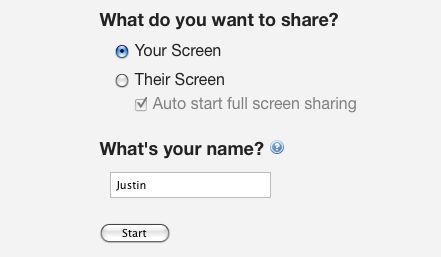
Når du gør dette, skal du give applikationen tilladelse til at køre på din computer. Du ser et vindue der ligner dette:

Nægt ansøgningstilladelsen, og intet vil naturligvis fungere. Når alt er i gang, får du et link til at dele med din ven:
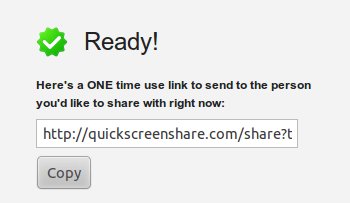
Dette link fungerer kun én gang, så du skal ikke bekymre dig om langsigtede sikkerhedsmæssige implikationer. Bare få linket til din ven, men du kan - IM eller e-mail er sandsynligvis de nemmeste måder. Din ven skal kun klikke på linket og give de relevante tilladelser.
Når alt er klar er der en nedtælling, før visningsvinduet åbnes:

Alt, hvad der sker på den delte skærm, inklusive musebevægelser, vil være synlig i dette vindue. Det er også muligt for seeren at dele tastatur- og musestyring. Kontrolelementer til dette er i vinduet nederst:

Stadig forvirret over, hvordan alt dette fungerer? Tjek denne screencast fra teamet bag Quick Screen Share:
Som jeg sagde, det er en meget enkel proces.
Konklusion
Bemærk, at skærmdelingen opnås gennem en direkte peer-to-peer-forbindelse. Det vil sige, ingen tredjepartsserver er involveret, når din computer er tilsluttet din vens. Som sådan fungerer denne opsætning muligvis ikke i virksomhedsmiljøer eller på noget sikkerhedsbevidst sted.
Bemærk også, at selvom det er stabilt for mig, er Quick Screen Share stadig i beta. Du har muligvis problemer med at bruge det, selvom jeg ikke gjorde det. Det kan hjælpe, hvis din forbindelse er langsom, hvis du slukker for specialeffekter, såsom Aero-skrivebordet på Windows.
For boligforbindelser kan jeg ikke tænke på en bedre service end Quick Screen Share. Kan du? Hvis dette er tilfældet, kan du dele det i kommentarerne nedenfor sammen med tip og tricks til brug af Quick Screen Share.
Justin Pot er en teknologijournalist baseret i Portland, Oregon. Han elsker teknologi, mennesker og natur - og prøver at nyde alle tre når det er muligt. Du kan chatte med Justin på Twitter lige nu.


